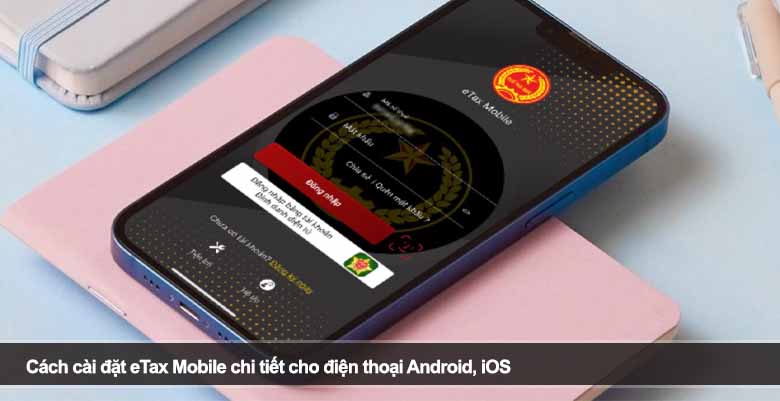Trong thời đại công nghệ phát triển nhanh chóng, việc sử dụng camera an ninh ngày càng phổ biến. Một trong những thương hiệu được ưa chuộng hàng đầu hiện nay là Ezviz – với các dòng camera giá hợp lý, dễ sử dụng, tích hợp nhiều tính năng thông minh. Tuy nhiên, không phải ai cũng biết cách cài đặt camera Ezviz đúng cách, đặc biệt là người mới. Bài viết sau Sách Công Nghệ sẽ hướng dẫn bạn từng bước cài đặt camera Ezviz trên điện thoại và máy tính một cách chi tiết, dễ hiểu, ai cũng làm được.

Nội dung chính:
1. Chuẩn bị trước khi cài đặt camera Ezviz
Trước khi đi vào các bước cài đặt, bạn cần chuẩn bị một số yếu tố cần thiết để đảm bảo quá trình diễn ra thuận lợi:
- Camera Ezviz chính hãng: kiểm tra mã QR, nguồn gốc sản phẩm.
- Nguồn điện ổn định: đảm bảo camera có nguồn cấp trong quá trình thiết lập.
- Điện thoại thông minh: chạy Android hoặc iOS, kết nối WiFi ổn định.
- Mạng WiFi: dùng băng tần 2.4GHz, không dùng mạng WiFi 5GHz khi cài lần đầu.
- Máy tính Windows (nếu muốn xem trên PC): để cài phần mềm Ezviz Studio.
Việc chuẩn bị kỹ lưỡng sẽ giúp quá trình cài đặt không bị gián đoạn và giảm thiểu lỗi.
2. Cách cài đặt camera Ezviz trên điện thoại
Bước 1: Tải ứng dụng Ezviz về điện thoại
- Truy cập CH Play (Android) hoặc App Store (iOS).
- Tìm từ khóa “EZVIZ”, chọn ứng dụng chính thức và tải về.
- Cài đặt xong, mở ứng dụng và cấp các quyền cần thiết (camera, vị trí…).
Bước 2: Đăng ký tài khoản Ezviz
- Nếu bạn chưa có tài khoản, chọn Đăng ký.
- Nhập email hoặc số điện thoại → Tạo mật khẩu → Nhận mã xác minh OTP → Hoàn tất.
- Nếu đã có tài khoản thì chọn Đăng nhập.
Bước 3: Thêm thiết bị camera vào ứng dụng
- Trong giao diện chính của ứng dụng, nhấn dấu “+” để thêm thiết bị.
- Quét mã QR được dán trên thân camera hoặc hộp sản phẩm.
- Đặt tên cho camera để dễ quản lý, ví dụ: “Camera cửa chính”, “Camera phòng khách”…
- Chọn Kết nối WiFi, đảm bảo mạng WiFi của điện thoại là 2.4GHz và nhập đúng mật khẩu.
- Chờ khoảng 1-2 phút để camera kết nối mạng và hoàn tất thiết lập.
Bước 4: Thiết lập các chức năng cần thiết
- Sau khi thêm thành công, bạn có thể:
- Xem trực tiếp camera (live view).
- Ghi hình, chụp ảnh.
- Đàm thoại hai chiều.
- Thiết lập thông báo chuyển động.
- Chia sẻ quyền truy cập với người thân.
Việc cài đặt camera Ezviz trên điện thoại chỉ mất vài phút, giao diện ứng dụng thân thiện giúp người dùng dễ thao tác dù không rành công nghệ.
3. Cách cài đặt camera Ezviz trên máy tính (PC, laptop)
Bên cạnh việc giám sát trên điện thoại, bạn cũng có thể sử dụng phần mềm trên máy tính để theo dõi và quản lý camera tiện lợi hơn.
Bước 1: Tải phần mềm Ezviz Studio
- Truy cập trang chủ Ezviz tại địa chỉ: https://www.ezviz.com
- Vào mục Support > Download > Tools → Tải Ezviz Studio tương ứng với hệ điều hành Windows.
- Mở file
.exevà tiến hành cài đặt theo hướng dẫn.
Bước 2: Đăng nhập tài khoản
- Mở Ezviz Studio, chọn ngôn ngữ Tiếng Việt nếu muốn.
- Đăng nhập bằng tài khoản đã tạo trên ứng dụng điện thoại.
- Bạn sẽ thấy danh sách các camera đã kết nối hiện ra.
Bước 3: Quản lý và sử dụng camera trên máy tính
- Live View: Xem trực tiếp hình ảnh nhiều camera cùng lúc.
- Playback: Xem lại video đã ghi trên thẻ nhớ hoặc Cloud.
- Snapshot & Record: Chụp ảnh, quay video theo yêu cầu.
- PTZ Control: Điều chỉnh góc quay nếu camera hỗ trợ.
- Chia sẻ: Cấp quyền truy cập camera cho người dùng khác.
Phần mềm Ezviz Studio có nhiều tính năng nâng cao, phù hợp cho các doanh nghiệp nhỏ, cửa hàng hoặc người cần giám sát trên màn hình lớn, nhiều góc cùng lúc.
4. Những lưu ý quan trọng khi cài đặt camera Ezviz
Để quá trình cài đặt và sử dụng camera Ezviz đạt hiệu quả cao nhất, bạn nên lưu ý:
- Chỉ dùng WiFi 2.4GHz cho lần đầu kết nối. Nếu router phát cả 2 băng tần, hãy tạm tắt 5GHz.
- Không để camera quá xa router, gây yếu tín hiệu và gián đoạn kết nối.
- Cập nhật firmware cho camera nếu được yêu cầu để tăng tính bảo mật.
- Nếu camera không kết nối được, hãy reset lại thiết bị (ấn giữ nút reset 5-10 giây).
- Không chia sẻ tài khoản chính, hãy dùng tính năng chia sẻ quyền xem để bảo mật.
5. Giải đáp nhanh các câu hỏi thường gặp
Câu hỏi 1: Camera Ezviz có cần thẻ nhớ không?
- Không bắt buộc, nhưng có thẻ nhớ sẽ giúp lưu trữ video khi mất mạng hoặc không dùng Cloud.
Câu hỏi 2: Có thể xem camera ở xa không?
- Hoàn toàn được. Chỉ cần thiết bị bạn dùng có mạng (3G/4G/WiFi) là có thể xem được camera mọi lúc, mọi nơi.
Câu hỏi 3: Camera Ezviz có hỗ trợ lưu trên đám mây (Cloud) không?
- Có. Ezviz cung cấp dịch vụ Ezviz Cloud với phí theo gói (tháng, năm). Bạn có thể lựa chọn dùng thử miễn phí 7 ngày.
Câu hỏi 4: Có thể chia sẻ camera cho người khác không?
- Có. Vào mục Chia sẻ > Nhập email hoặc số điện thoại người nhận là xong.
Kết luận
Qua bài viết này, chắc hẳn bạn đã nắm rõ cách cài đặt camera Ezviz trên cả điện thoại và máy tính một cách chi tiết. Dù bạn là người mới, chỉ cần vài thao tác đơn giản là đã có thể giám sát an ninh từ xa hiệu quả. Với các bước hướng dẫn dễ hiểu, cùng những mẹo hữu ích, việc quản lý và sử dụng camera Ezviz chưa bao giờ dễ dàng đến vậy. Nếu bạn đang tìm giải pháp an ninh thông minh, camera Ezviz chính là lựa chọn đáng tin cậy và tiện dụng cho mọi gia đình hay doanh nghiệp.